目前国内流行用昆仑通泰或者威纶通触摸屏做项目,一方面价格便宜,另一方面编程简单。但西门子屏也经常会被用到,所以不得不学。简单写一下会用博图建立西门子触摸屏和S7300PLC的通讯。
西门子触摸屏和PLC通讯大概分为以下四步:本教程以S7300PLC为例做一说明。
第一步:组态PLC,设置通讯地址,建立通讯变量。
第二步:组态触摸屏,建立与PLC的通讯。
第三步:绑定变量,组态画面。
以下做一详细介绍。
1. 组态PLC,设置通讯地址,建立通讯变量
1) 打开博图软件,创建新项目,并命名为KTP900_S7-300。完成后点击项目视图。
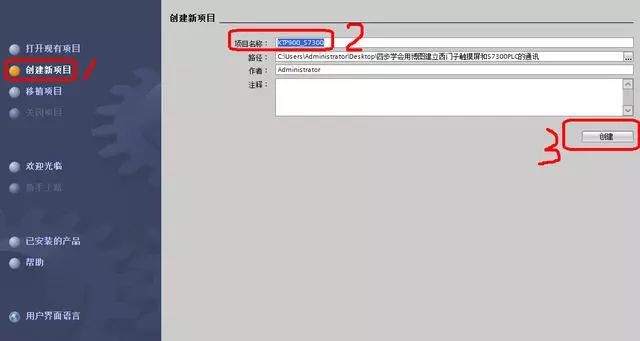
2) 西门子PLC硬件组态:插入CPU:CPU315-2PN/DP
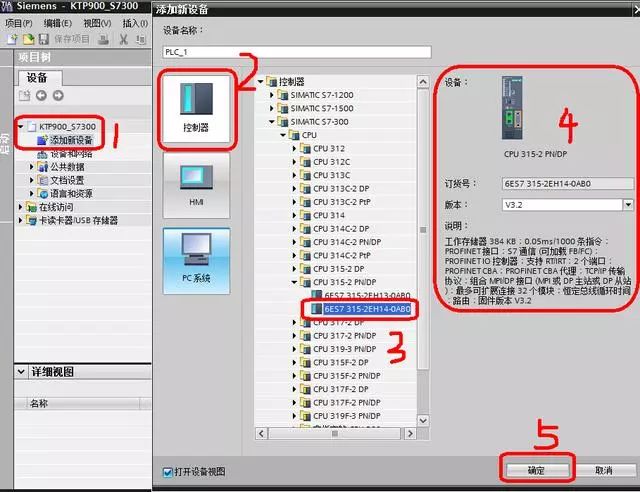
3) 打开PLC设备与网络视图,点击315CUP的网口1,为CPU设置IP地址。
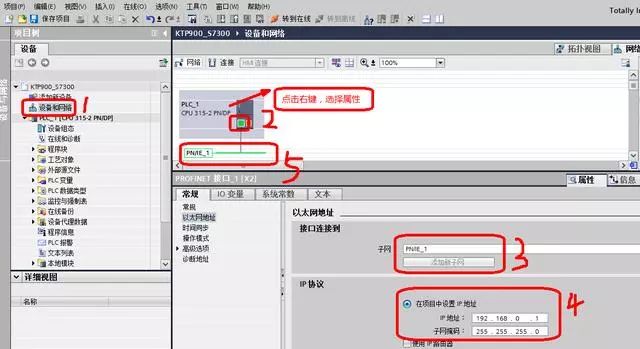
4) 创建变量表,并在变量表里面创建要通讯的变量。
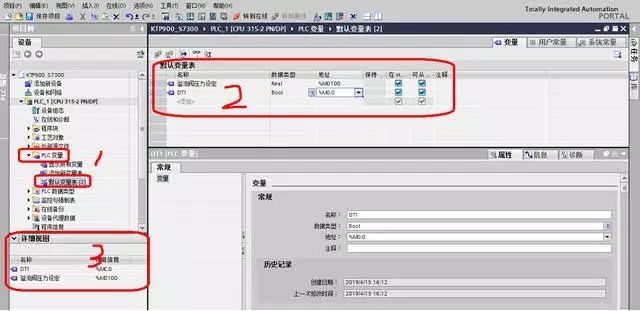
5) 点击PLC项目,编译并下载PLC项目(可以先仿真),如图配置号PG/PC接口,搜索到建立好的设备,并下载。
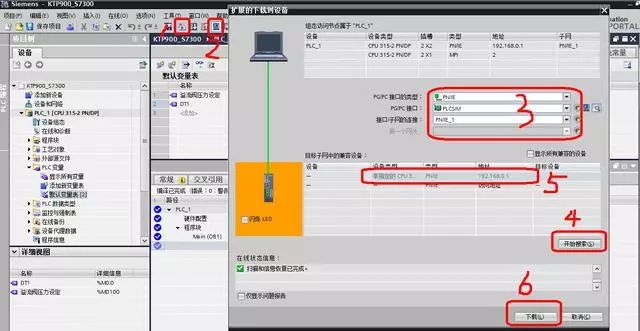
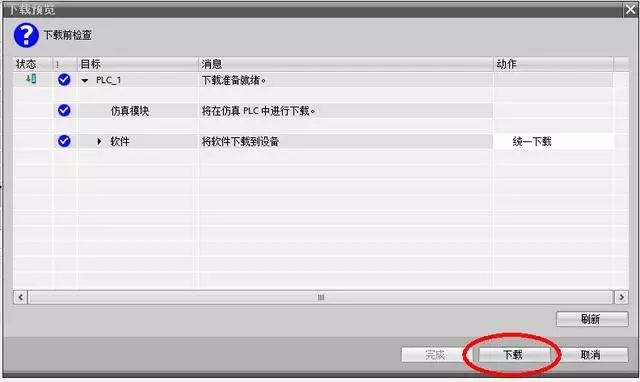
2. 组态触摸屏并建立通讯
1) 双击添加新设备,插入KTP900
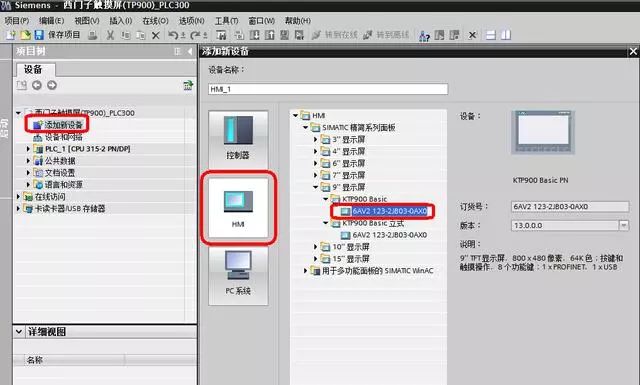
2) 点击确定按钮后,出现HIM组态向导,在PLC连接选项卡下,点击‘浏览’,选择刚才插入的PLC,并选择以太网接口,点击完成后进入触摸屏编程页面。

3) 查看连接信息
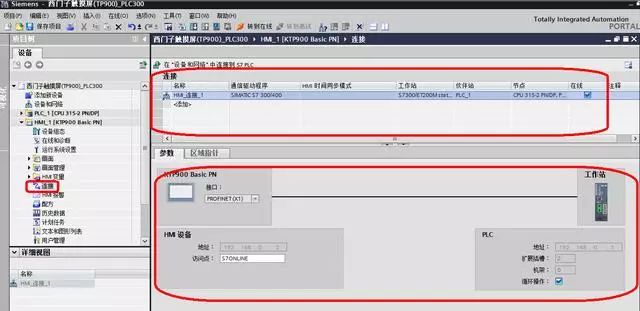
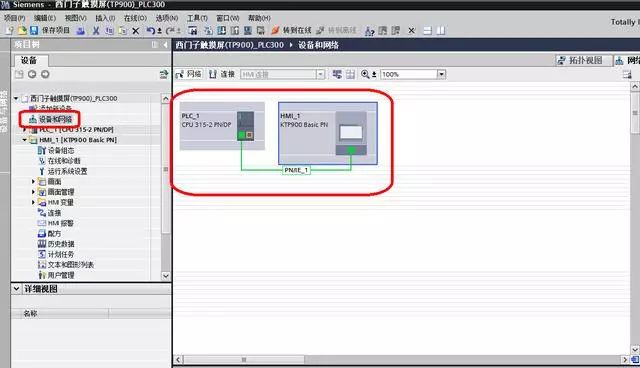
3. 绑定变量,组态画面
双击根画面,用拖拽的方式在画面中添加变量。打开PLC中的变量列表,拖拽‘溢流阀压力设定’变量至画面区。在属性界面可以编辑本变量控件。

4. 模拟运行,工程下载。
1) 选中HIM项目,编译并下载,点击仿真按钮。如图所示,溢流阀设定控件中变为0.0,说明下载成功。下载不成功会显示#。
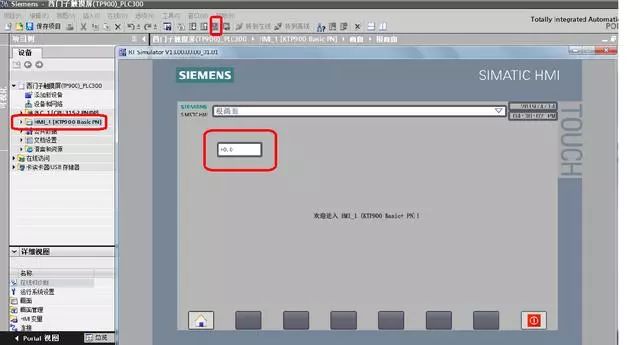
2) 打开一个监控变量表,把PLC至于在线状态,改变溢流阀压力设定值为30.0,在仿真页面看此控件值也变为30.0
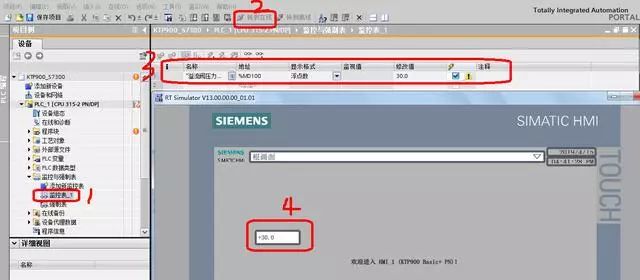
3) 同样的在仿真界面改变控件值为15.0 ,在监控表里面检查其值的变化。
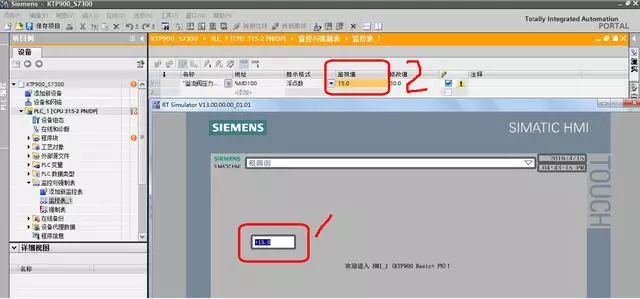
-
西门子
+关注
关注
94文章
3034浏览量
115776 -
编程
+关注
关注
88文章
3614浏览量
93685 -
S7300
+关注
关注
1文章
21浏览量
9778
原文标题:实例讲解博途编程实现S7300与西门子触摸屏通讯
文章出处:【微信号:GKYXT1508,微信公众号:工控云学堂】欢迎添加关注!文章转载请注明出处。
发布评论请先 登录
相关推荐
西门子300mpi/dp转以太网通过CHNet-S7300MD实现以太网通信及ModbusTCP配置方法
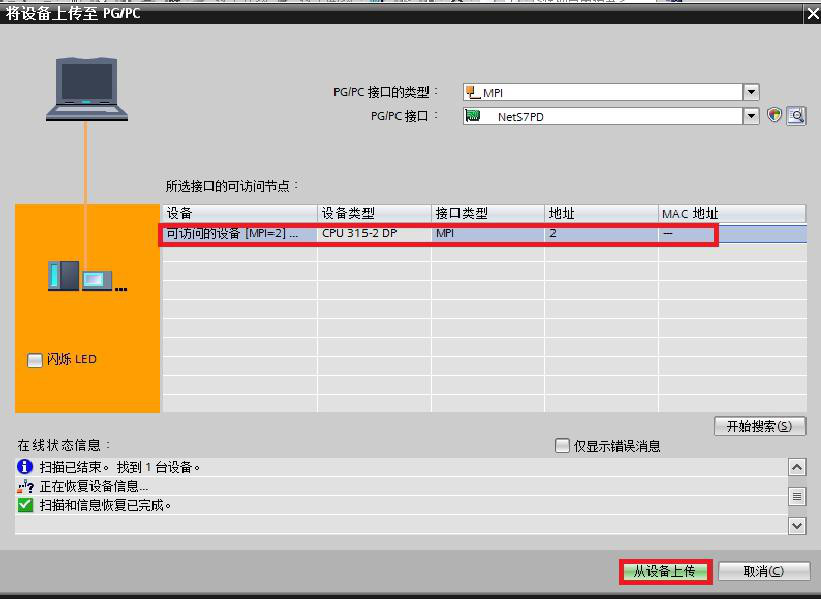
高价回收西门子s7300系列CPU模块,回收触摸屏回收西门子288系列模块
回收西门子S7300全系列模块回收,回收西门子变频器,回收门子触摸屏
回收西门子plc-回收西门子变频器-回收西门子触摸屏-回收西门子驱动器
如何使用西门子PLC通过以太网模块和触摸屏建立以太网通讯?
西门子的触摸屏出现故障时该怎么解决
广州巨控grm530如何读取西门子s7300数据

西门子触摸屏有哪些常见问题?
西门子触摸屏SMART LINE系列控制面板功能
S71200/S71500/S7300西门子PLC与SMARTLINE触摸屏实现以太网通的方法

西门子SMARTIE触摸屏和S71200/1500/300PLC以太网通讯模块





 详解博途编程实现S7300与西门子触摸屏通讯
详解博途编程实现S7300与西门子触摸屏通讯
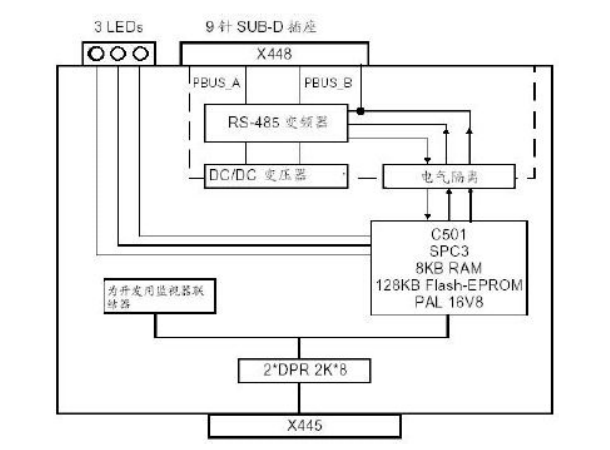











评论